- Se il computer non elenca il disco o la chiavetta USB durante l'avvio, c'è una soluzione rapida che ha maggiori probabilità di funzionare.
- Ho stilato un elenco delle cause più probabili che impediscono l'avvio da un dispositivo USB esterno.
- Continua a leggere e scopri le possibili cause e i rimedi per le unità USB non riconosciute.

Uno dei miei ultimi progetti consiste nel cercare di creare un'installazione portatile di Windows su una delle mie vecchie unità SSD Intel dei bei tempi in cui producevano le migliori unità a stato solido del settore.
L'unità va bene, ma ha più di 12 anni, quindi non posso affidarle dati importanti, anche se tutti i programmi con cui ho controllato l'unità mostrano una condizione di 99%.
Comunque, ho ho creato il disco di avvio utilizzando RufusHo collegato l'SSD al mio PC principale e... mi sono ritrovato a fissare la schermata di avvio in cui non riuscivo a trovare l'unità USB.
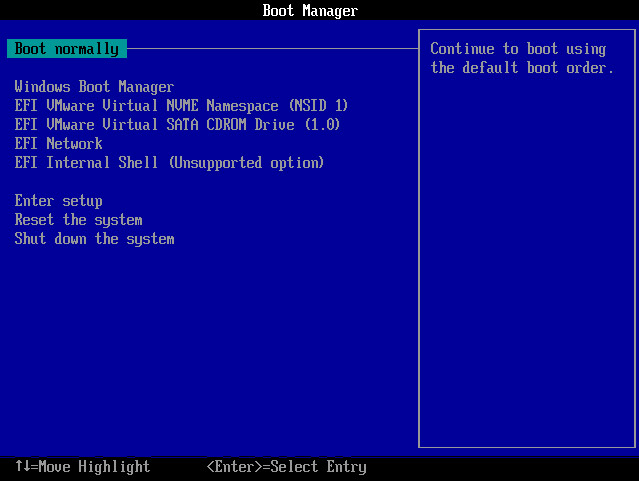
Ok, ora devo tirare fuori il mio portatile dalla borsa e provarlo lì. Lo stesso problema: l'unità non è stata riconosciuta da entrambi i computer.
Era curioso, perché una volta in Windows potevo vedere l'unità e copiare i dati da/verso di essa senza alcun problema.
Sono stato pigro e ho collegato solo un cavo USB dal mio box esterno. Quindi, ho collegato il secondo cavo usato solo per l'alimentazione per assicurarmi che non fosse un problema di alimentazione.
Ancora niente da fare.
CONTENUTI
❌ Quello che ho provato, ma non ha funzionato
Questo è il momento in cui ho capito che dovevo cercare una soluzione su Internet. Cosa che ho fatto dopo la cosa successiva:
Prova con diverse porte USB
So per esperienza che i dispositivi USB collegati alle porte del case anteriore non sempre si comportano come ci si aspetta, quindi ho provato un paio di porte USB dal retro del mio PC, ma nessuna funziona.
Poi ho dovuto iniziare a provare le varie soluzioni che ho trovato online:
Disabilita il Secure Boot nel BIOS
Per farla breve, nel settore aziendale, dove i computer sono gestiti dal reparto IT, è una pratica comune abilitare il Secure Boot nel BIOS del computer (Ho spiegato cosa sono il BIOS e l'UEFI in questo articolo).
L'avvio sicuro consente al computer di caricare il sistema operativo solo da specifici dispositivi inseriti nella whitelist.
Questo non era abilitato su nessuno dei miei PC, quindi non poteva essere la causa del mancato riconoscimento del mio dispositivo USB.
Disabilita l'avvio veloce nel BIOS
Poi c'è un'altra opzione relativa all'avvio nel BIOS che ho controllato: Fast Boot. Si tratta di un'opzione che consente di avviare il computer più rapidamente se non è stato scollegato dall'alimentazione in precedenza. Questo si ottiene non controllando tutti i componenti del PC prima dell'avvio.
L'opzione era attiva su uno dei miei computer, ma non sull'altro. A malincuore l'ho disattivata in entrambi i BIOS, ma senza alcun risultato. La mia unità USB continuava a non essere visualizzata.
Ho provato con un'altra unità USB
Avrei dovuto controllare prima con un altro disco USB, mi sono detto. Purtroppo il problema era questo. Sembrava proprio che tutte le mie porte USB su entrambi i computer (più di 10 in totale) non volessero vedere nessuna unità USB all'avvio.
Questo è molto strano, quindi è chiaro che c'era qualcos'altro in gioco.
Disabilita l'avvio veloce in Windows
Mi sono ricordato allora di Fast Startup, di cui si parla diffusamente qui, una funzione di Windows che in pratica chiude le applicazioni, ti disconnette e poi salva le informazioni rimanenti dalla memoria RAM al disco, in un file di ibernazione. In questo modo l'avvio è molto più veloce.
A proposito, non è la stessa cosa di un'ibernazione completa del sistema, ma ci si avvicina. Se sei curioso di conoscere le differenze, leggi il mio articolo su Stati di alimentazione del computer in ibernazione, sospensione e avvio veloce.
In ogni caso, l'avvio rapido non era abilitato, quindi non era sicuramente la causa principale del problema.
Nota: All'avvio del sistema, quando richiami il Boot Manager con F8, l'elenco delle unità che vedi è quello delle unità rilevate dal BIOS della scheda madre. Devi comunque assicurarti che l'unità sia effettivamente avviabile (contiene le informazioni necessarie per avviare il sistema operativo).
La soluzione che ha funzionato per me
La causa principale del problema dell'USB non riconosciuta all'avvio è stata la mia leggendaria pigrizia.
Sì, sono pigro e quindi iberno sempre i miei computer. Perché? Perché voglio riprendere il lavoro senza dover riaprire tutte le applicazioni e riposizionarle sui miei desktop virtuali multipli e sulla mia configurazione a doppio monitor. Non voglio avere a che fare con queste sciocchezze che, in una giornata no, richiedono fino a un minuto. Riesci a immaginare di perdere un minuto?
Scherzi a parte, quando un sistema viene ibernato, è molto probabile che all'accensione successiva il BIOS non verifichi la presenza di nuovi dispositivi collegati. Pertanto, quando apri il menu Boot Manager del BIOS premendo il tasto F8, l'elenco dei dispositivi visualizzati non viene aggiornato.
Che sia una lezione per te: riavvia o spegni sempre completamente il computer quando intendi cambiare dispositivo di avvio..
La pigrizia può far perdere molto tempo. Nel mio caso si è trattato di alcune ore distribuite su più giorni. Sì, perché non riesco a lasciar perdere un problema informatico, per quanto insignificante sia.







